Se le regularmente a nosa revista, seguro que sabe que a aplicación nativa de correo recibiu varias novidades excelentes no novo sistema iOS 16. A chegada de novas funcións era inevitable en certo modo, porque en comparación cos clientes de correo electrónico da competencia, o correo nativo simplemente quedou atrás en moitos aspectos. Concretamente, por exemplo, recibimos a opción de programar o envío dun correo electrónico, e tamén existe a opción de volver lembrar ou cancelar o envío dun correo electrónico, que é útil se despois de enviar, por exemplo, lembra que se esqueceu de achegar un anexo, ou engadir alguén á copia, etc.
Podería ser interesache
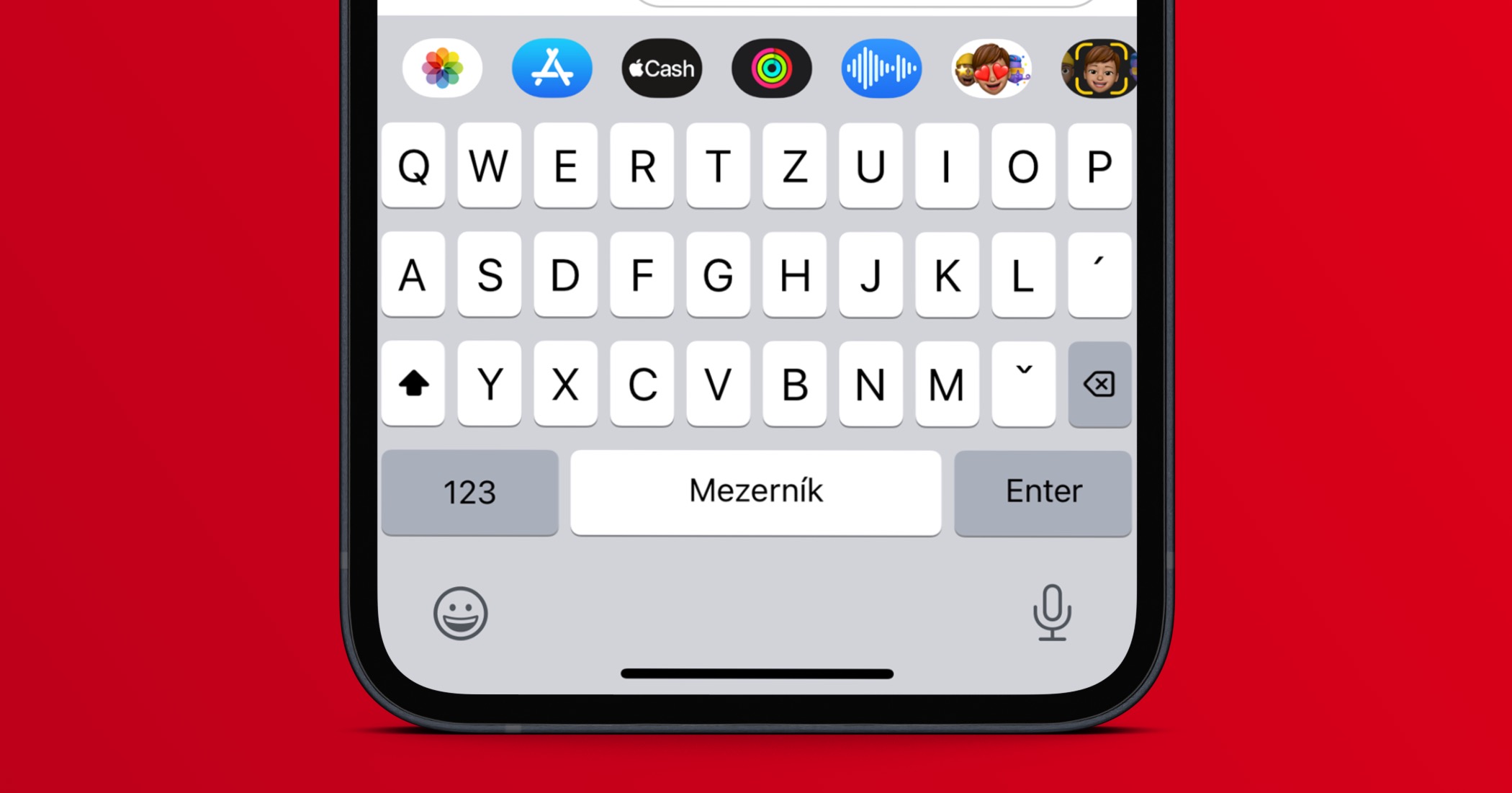
Como cambiar o tempo de espera de desenvio de correo electrónico no iPhone
A función de anular o envío de correo electrónico está activada de forma predeterminada, con 10 segundos completos para cancelar o envío; só tes que tocar o botón Desenviar na parte inferior da pantalla. Non obstante, se este prazo non lle convén e desexa amplialo, ou se, pola contra, desexa desactivar a función de cancelar o envío dun correo electrónico, pode facelo. Non é complicado, só tes que seguir estes pasos:
- En primeiro lugar, ten que abrir a aplicación nativa no seu iPhone Configuración.
- Unha vez que o fagas, desliza un anaco cara abaixo abaixo, onde atopa e fai clic na sección Correo
- Entón móvese aquí todo o camiño abaixo ata a categoría Enviando
- Despois diso, abonda toque para seleccionar unha das opcións.
Así, é posible cambiar o límite de tempo para a función de cancelación de correo electrónico na aplicación Mail nun iPhone con iOS 16 do xeito anterior. En concreto, podes escoller entre tres opcións, a saber, a predeterminada 10 segundos, e despois 20 ou 30 segundos. Segundo o período seleccionado, entón terá tempo para cancelar o envío do correo electrónico. E se non queres utilizar a función, só tes que marcar a opción Desactivada, que a desactivará e non será posible cancelar o envío do correo electrónico.


